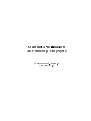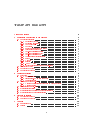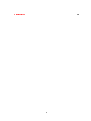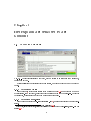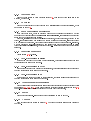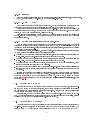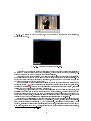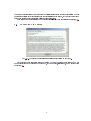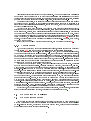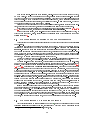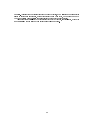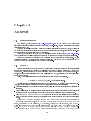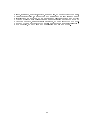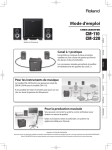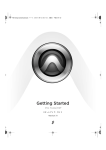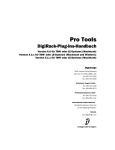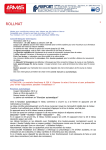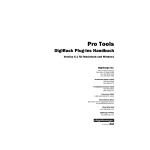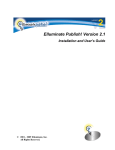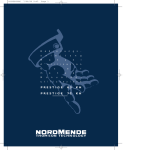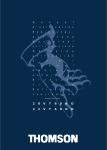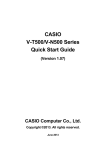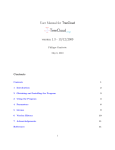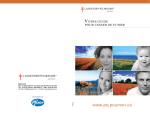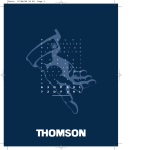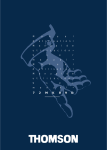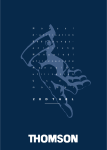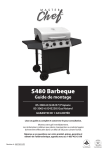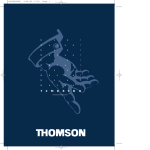Download Manuel d`utilisation de Freecorp FurySync
Transcript
Manuel d'utilisation de Freecorp FurySync 19 septembre 2005 - version 0.1 Pour FurySync 3.0 Table des matières Table des matières 2 1 Description des fenêtres et des boutons 1.1 1.2 1.3 1.4 La fenêtre principale . . . . . . . . . . . . . . . . 1.1.1 Ouvrir [une vidéo] . . . . . . . . . . . . . 1.1.2 Ouvrir [un sous-titre] . . . . . . . . . . . . 1.1.3 Acher la vidéo . . . . . . . . . . . . . . 1.1.4 Le dotplot . . . . . . . . . . . . . . . . . . 1.1.5 Durée des répliques automatique . . . . . 1.1.6 Caractères par seconde . . . . . . . . . . . 1.1.7 Auto-synchroniser le milieu . . . . . . . . 1.1.8 Auto-synchroniser le début . . . . . . . . 1.1.9 Auto-synchroniser la n . . . . . . . . . . 1.1.10 Appliquer les synchronisations . . . . . . 1.1.11 Sauver . . . . . . . . . . . . . . . . . . . . 1.1.12 A propos . . . . . . . . . . . . . . . . . . 1.1.13 Horloge . . . . . . . . . . . . . . . . . . . 1.1.14 - 5 sec / + 5 sec . . . . . . . . . . . . . . 1.1.15 Le bloc principal d'achage du sous-titre La fenêtre de vidéo . . . . . . . . . . . . . . . . . La fenêtre de dotplot . . . . . . . . . . . . . . . . La fenêtre d'à propos . . . . . . . . . . . . . . . . . . . . . . . . . . . . . . . . . . . . . . . . . . . . . . . . . . . . . . . . . . . . . . . . . . . . . . . . . . . . . . . . . . . . . . . . . . . . . . . . . . . . . . . . . . . . . . . . . . . . . . . . . . . . . . . . . . . . . . . . . . . . . . . . . . . . . . . . . . . . . . . . . . . . . . . . . . . . . . . . . . . . . . . . . . . . . . . . . . . . . . . . . . . . . . . . . . . . . . . . . . . . . . . . . . . . . . . . . . . . . . . . . . . . . . . . . . . . . . . . . . . . . . . Prérequis . . . . . . . . . . . . . . . . . . . . . . . . . . . . . 2.1.1 Les extensions . . . . . . . . . . . . . . . . . . . . . . 2.1.2 L'extension .srt / le format SubRip . . . . . . . . . . . 2.1.3 Les overlappings . . . . . . . . . . . . . . . . . . . . . Créer un nouveau sous-titre . . . . . . . . . . . . . . . . . . . 2.2.1 A partir de répliques stockées dans un document texte 2.2.2 A partir de rien . . . . . . . . . . . . . . . . . . . . . . Synchroniser un sous-titre . . . . . . . . . . . . . . . . . . . . Synchronisation facile . . . . . . . . . . . . . . . . . . . . . . Synchronisation compliquée par des irrégularités . . . . . . . Synchronisation de toutes les répliques . . . . . . . . . . . . . . . . . . . . . . . . . . . . . . . . . . . . . . . . . . . . . . . . . . . . . . . . . . . . . . . . . . . . . . . . . . . . . . . . . . . . . . . . . . . . . . . . . . . . . . . . . . . . . . . . . . . . . . . . . . . . . . . . . . . . . . . . . . . . . . . . . 2 Quelques tutoriaux 2.1 2.2 2.3 2.4 2.5 2.6 . . . . . . . . . . . . . . . . . . . . . . . . . . . . . . . . . . . . . . . . . . . . . . . . . . . . . . . . . . . . . . . . . . . . . . . . . . . . . . . . . . . . . . . . . . . . . . . . . . . . . . . . . . . . . . . . . . 3 3 3 3 4 4 4 4 4 4 4 4 4 4 5 5 5 5 5 7 8 8 8 8 8 8 8 9 9 9 10 10 3 Modier le logiciel 12 4 Annexes 13 3.1 3.2 4.1 4.2 Ouvrir le code source . . . . . . . . . . . . . . . . . . . . . . . . . . . . . . . . . . . Les bases de FurySync . . . . . . . . . . . . . . . . . . . . . . . . . . . . . . . . . . Remerciements . . . . . . . . . . . . . . . . . . . . . . . . . . . . . . . . . . . . . . Licence . . . . . . . . . . . . . . . . . . . . . . . . . . . . . . . . . . . . . . . . . . 1 12 12 13 13 Bibliographie 15 2 Chapitre 1 Description des fenêtres et des boutons 1.1 La fenêtre principale 1.1 La fenêtre principale de FurySync, avec un extrait de la cérémonie des Oscars 2005, diusée par SkyOne. Fig. Décrivons l'action des diérents objets de la fenêtre, par blocs de haut en bas et de gauche à droite. 1.1.1 Ouvrir [une vidéo] Pour charger une vidéo dans la fenêtre vidéo montrée en gure 1.2. Si un chier de même nom et d'extension .srt1 est trouvé, il est chargé automatiquement en tant que sous-titre. La fenêtre vidéo s'ouvre, et la lecture de la vidéo commence automatiquement. 1.1.2 Ouvrir [un sous-titre] Pour charger un chier de sous-titre d'extension .srt2 , qui sera notre candidat à la synchronisation. Vous ne savez pas ce qu'est une extension? Filez à la section 2.1.1 ! Pour en savoir plus sur cette extension qui correspond au format SubRip de sous-titres, reportez-vous à la section 2.1.2 1 2 3 1.1.3 Acher la vidéo Pour acher la fenêtre de vidéo décrite en section 1.2, dans le cas où vous l'avez fermée par mégarde, par exemple. 1.1.4 Le dotplot Pour acher la fenêtre de dotplot qui permet de visualiser l'état de la synchronisation, et qui est montrée en gure 1.3. 1.1.5 Durée des répliques automatique Si ce bouton est coché, quand le programme sera amené à calculer des timings de n (par exemple quand vous cliquez sur Appliquer les synchronisations, il les calculera en se fondant sur le nombre de caractères de la réplique. Pour ceci, il utilise le nombre de caractères par secondes, qui est congurable, et réglé à 20 par défaut. Si son calcul arrive à une réplique de moins de 9 dixièmes de secondes, il lui aecte quand même 9 dixièmes de secondes. Cocher cette case est assez ecace en général mais peut-être risqué. En eet, parfois, un sous-titre correspond à une seule phrase, avec une longue pause au milieu (genre pour faire durer le suspense, ou sortir une blague...) et la durée automatique ne conviendra alors pas. 1.1.6 Caractères par seconde Voir la section 1.1.5 ci-dessus. 1.1.7 Auto-synchroniser le milieu Si vous avez déjà placé deux points de synchronisation, toutes les répliques avant ces deux points seront automatiquement adaptées. 1.1.8 Auto-synchroniser le début Si vous avez déjà placé deux points de synchronisation, toutes les répliques avant le premier de ces deux points seront automatiquement adaptées. 1.1.9 Auto-synchroniser la n Si vous avez déjà placé deux points de synchronisation, toutes les répliques après le second de ces deux points seront automatiquement adaptées. 1.1.10 Appliquer les synchronisations Pour appliquer les synchronisations en suivant les paramètres indiqués par les boutons décrits aux sections 1.1.7, 1.1.8 et 1.1.9. Cela permet aussi de détecter et corriger les recouvrements 2.1.3 de sous-titres de la façon suivante : si le timing de n n'a pas été synchronisé, 1.1.11 Sauver Pour sauvegarder le sous-titre en cours de synchronisation au format SubRip . 1.1.12 A propos Pour ouvrir la fenêtre décrite en section 1.4 qui donne des informations sur la version de FurySync. 4 1.1.13 Horloge Pour montrer la position au sein de la vidéo au format heures:minutes:secondes,millisecondes. Au début, avant ouverture du sous-titre, ce temps est 00:00:-01,000. 1.1.14 - 5 sec / + 5 sec Pour avancer ou reculer de 5 secondes dans la vidéo. Le bouton de recul de 5 secondes est très utile quand vous eectuez une synchronisation par exemple, et que vous vous êtes trompé. Utile aussi si vous êtes en train de retranscrire un sous-titre. La vidéo est en mode lecture, et vous retranscrivez une phrase, mais vous tapez moins vite que la vidéo avance. Pour revenir en arrière, au début de la phrase suivante, utilisez ce bouton. Vous pourrez aussi utiliser le bouton d'avance de 5 secondes pour rechercher une réplique, si le sous-titre est mal synchronisé, en avançant un peu dans la suite de la vidéo pour voir si les personnages parlent. 1.1.15 Le bloc principal d'achage du sous-titre Situé au milieu à droite de la fenêtre, il permet de montrer dix lignes du sous-titre. La première colonne ache le numéro de ligne, la seconde le timing de début, la troisième celui de n, et la quatrième montre les répliques. Si les répliques tenaient sur plusieurs lignes, le changement de ligne est remplacé par le caractère "|". Une ligne parmi les 10, la cinquième, est mise en relief. C'est la ligne en cours ou encore réplique en cours, celle sur laquelle s'appliquent les actions suivantes : - Le timing de début : si vous positionnez la souris dessus, le timing original de cette ligne s'ache en info-bulle. Si vous double-cliquez dessus le timing est aecté à la vidéo. - Le timing de n : si vous positionnez la souris dessus, le timing original de cette ligne s'ache en info-bulle. Si vous double-cliquez dessus le timing est aecté à la vidéo. - La réplique : vous pouvez modier la ligne, la supprimer avec le bouton ajouter une nouvelle après avec le bouton Ajouter. Supprimer, ou en - La barre de délement verticale sert à parcourir le sous-titre. Il est aussi possible d'utiliser les touches haut et bas du clavier, ainsi que les touches page haut et page bas pour reculer ou avancer de 5 lignes. Il arrive que des lignes de la troisième colonne soient en rouge, quand le timing de n indiqué est inférieur au timing de début de la même réplique. Parfois, cela peut être expliqué simplement : vous avez synchronisé le début de la réplique et pas la n. Dans ce cas, le timing de n sera automatiquement synchronisé dès que vous cliquerez sur Appliquer les synchronisations, décrit en section 1.1.10. 1.2 La fenêtre de vidéo Cette fenêtre contient en fait le composant Microsoft Windows Media Player, le lecteur multimédia de Windows de première génération, qui se trouve usuellement à l'emplacement suivant : C:\Program Files\Windows Media Player\mplayer2.exe. Ainsi, tout lm que vous arrivez à lire avec ce lecteur peut être lu par FurySync. En particulier, si vous avez DirectVobSub pour acher les sous-titre sur le lm, il se chargera. Ceci est intéressant si le chier chargé est justement celui sur lequel vous travaillez, puisque FurySync ne permet pas de visualiser les sous-titres sur la vidéo. 1.3 La fenêtre de dotplot Le dotplot est une méthode de visualisation qui vous représente l'état de la synchronisation du sous-titre. Pour la dénir, rien de plus simple qu'un peu de maths : pour chaque réplique r, on place un point P (r) de coordonnées (timing original de début de r, timing actuel de début de r) 5 1.2 La fenêtre de vidéo de FurySync, avec un extrait de la cérémonie des Oscars 2005, diusée par SkyOne. Fig. Fig. 1.3 La fenêtre de dotplot du sous-titre. Autrement dit, on place les points de telle sorte que leur coordonnée horizontale corresponde au timing de début de réplique avant synchronisation, et leur hauteur/coordonnée verticale, corresponde au timing de début de réplique après synchronisation. Ainsi, sans aucune synchronisation, on obtient une ligne droite de points rouge (représentant le nouveau timing) confondue avec la ligne de points blancs (représentant le timing original). Dès que le début d'un point est synchronisé manuellement, il apparaît comme une croix vert uo sur ce dotplot (qui recouvre donc un point rouge). Si vous choisissez de synchroniser automatiquement les timings des répliques au milieu comme indiqué en section 1.1.7, vous remarquerez que les timings (points rouges) entre deux croix consécutives sont tous alignés. Ceci permet de visualiser la synchronisation entre deux points 3 , c'est celle utilisée par TimeAdjuster [3] et Subtitle Workshop [2]. Maintenant, expliquons le cas où vous obtenez non seulement des points rouges alignés, mais parallèles à la droite formée par les points blancs (du timing original). La ligne blanche est donc seulement translatée par rapport à la rouge, ce qui signie que les répliques ont toujours la même durée et le même intervalle, et qu'elles ont juste été translatées d'une durée constante. C'est ce qui correspond aux boutons Décaler de x secondes des logiciels usuels de sous-titres. L'avantage de la visualisation dotplot est de savoir où l'on en est dans la synchronisation, grâce justement à ces structures d'alignements ou de parallélisme. En eet, si trois points de synchronisation (des croix vertes uo) consécutifs A, B et C sont alignés. Cela signie que synchroniser B était superu, puisqu'en appliquant la synchronisation automatique, il se serait retrouvé exactement au même endroit, aligné avec A et C . Ainsi, si trois points de synchronisation consécutifs sont alignés, 3 C'est une transformation ane, quoi... 6 vous avez de fortes raisons de supposer que tout l'intervalle entre le premier et le troisième de ces points est parfaitement synchronisé par la synchronisation automatique, et vous pouvez tenter de placer des points de synchronisation ailleurs dans le sous-titre. Nous allons voir une application de ce principe d'alignement dans le tutoriel de la section 2.5. 1.4 La fenêtre d'à propos Fig. 1.4 La fenêtre donnant les informations sur la version de FurySync. Cette fenêtre donne les informations de version de FurySync, ainsi que la licence BSD qui permet d'accéder au code source du programme, et de le modier, distribuer, comme indiqué dans la section 4.2. 7 Chapitre 2 Quelques tutoriaux 2.1 Prérequis Voici quelques concepts clés qui sont supposés connus dans les tutoriaux qui suivent. 2.1.1 Les extensions Sur le système d'exploitation Windows, les noms de chiers se terminent en général par un point suivi de quelques caractères qui indiquent le type de chier. Par exemple, les chiers pour Word sont appelés généralement NomDuFichier.doc. 2.1.2 L'extension .srt / le format SubRip Ce format est très commun pour les sous-titres en format texte, reconnu par les platines DivX qui savent lire les sous-titres par exemple. Il donne pour chaque ligne un timing de n et un de début. Pour convertir de ou vers ce format, vous pourrez utiliser Time Adjuster [3] ou Subtitle Workshop [2]. 2.1.3 Les overlappings Ces erreurs de recouvrement de sous-titres arrivent quand le timing de début d'une ligne précède le timing de n de la précédente. Dans ce cas, les logiciels de lecture de sous-titres adoptent des comportements variés pas toujours optimaux. Le ltre DirectVobSub par exemple fait se recouvrir les deux sous-titres pendant le temps qu'ils ont en commun. Ce genre d'erreurs est corrigé par FurySync. 2.2 Créer un nouveau sous-titre 2.2.1 A partir de répliques stockées dans un document texte Supposons que vous ayez déjà le script de la vidéo pour laquelle vous voulez créer le sous-titre. Vous allez commencer par le transformer en utilisant un éditeur de texte, le Bloc-Notes Windows par exemple (C:\Windows\Notepad.exe), pour obtenir un chier où chaque ligne représente une réplique. Essayez donc de faire des lignes de 40 caractères. Enregistrez le résultat sous un chier d'extension .txt 1 . Puis, sur la fenêtre principale de FurySync, cliquez sur le bouton Importer des répliques. Attention, un nouveau sous-titre sera créé, donc si vous étiez en train de travailler sur un autre, sauvegardez-le, ou le travail sera perdu ! Si vous avez cliqué sur le bouton par mégarde, vous verrez dans quelque secondes comment vous tirer de ce mauvais pas. Une fenêtre s'ouvre pour vous expliquer brièvement que vous devez charger un chier d'extension .txt. Cliquez OK. 1 Voir la rubrique 2.1.1 si vous ne savez pas ce que c'est 8 C'est alors la fenêtre d'ouverture de chier qui s'ouvre. Vous pouvez cliquer sur Annuler ici si par hasard vous vous étiez trompé en appuyant sur Importer des répliques et que vous ne voulez pas perdre votre précédent travail. Si vous voulez bien créer un nouveau sous-titre, choisissez le chier que vous aviez sauvegardé depuis le Bloc-Notes, et cliquez sur Ouvrir. Le chier se charge alors, et un timing est appliqué de la façon suivante : La première réplique est mise au temps 0, puis la n de chaque ligne est calculée d'après le nombre de caractères de la ligne (indiqué dans Caractères par seconde, soit 20 par défaut), et le début de la ligne suivante est placé 1 milliseconde plus tard. Ce choix de timing a deux avantages. Tout d'abord, vous permettre d'eectuer la synchronisation en xant uniquement le début des répliques, et en faisant conance aux durées placées automatiquement. Ensuite, comme les répliques se suivent à 1 seconde d'intervalle, on peut espérer que ce soit adapté dans le cas de dialogues où les répliques s'enchaînent sans temps mort. Dans ce cas, vous pourrez éventuellement vous contenter de synchroniser la réplique de début, et la réplique de n du dialogue, et laisser le logiciel faire la synchronisation automatique1.1.7 entre ces deux points. Avouons que c'est un peu cavalier et à utiliser avec précautions... Mais bon, si ça marche, ça fera du temps de gagné. Il reste donc quand même à mettre en place le timing, comme expliqué en section 2.6. 2.2.2 A partir de rien Là, vous pouvez soit commencer par transcrire les répliques, puis les importer comme indiqué dans la section 2.2.1, soit commencer par réaliser le timing puis transcrire les répliques. Cette seconde méthode est peut-être la meilleure. En eet, quand vous transcrivez une ligne, vous ne tapez pas aussi vite que les gens parlent. Ainsi, vous devez constamment revenir en arrière, au moment où le dernier mot que vous avez transcrit a été prononcé. Si votre lecteur multimédia permet facilement de revenir 5 secondes en arrière, ça peut être jouable. Sinon, il est préférable de commencer par mettre en place le timing dans FurySync, puisque double-cliquer sur la réplique en cours (celle que vous êtes en train de transcrire) vous permettra alors de positionner la vidéo précisément au moment où cette réplique est prononcée. Voici donc comment créer un timing. Cette étape va prendre le temps de la vidéo. Le logiciel SubSync [1] a une approche similaire. Lancez le programme FurySync, ouvrez la vidéo, elle commence à se lire. Dès que vous entendez une réplique, cliquez sur Ajouter. Une ligne s'ajoute dans le sous-titre. Elle commence au moment où vous avez cliqué sur Ajouter, se termine 3 secondes plus tard. Si vous recliquez sur Ajouter moins de 3 secondes après, le recouvrement de sous-titre (overlapping) sera évité, la n de la ligne précédente sera xée une milliseconde avant ce clic. Une fois que vous avez terminé cette série de clics sur Ajouter, soit à la n de la vidéo, le timing est à peu près en place. Ne vous inquiétez pas pour les timings de n, ces 3 secondes conviennent dans la plupart des cas. En fait, ce qui demande un certain coup de main est de cliquer au bon moment sur le bouton Ajouter, c'est à dire deviner à l'avance à quoi ressemblera le découpage des sous-titres (telle réplique sera découpée en 3 sous-titres, et ne restera pas en une seule ligne). Ceci nécessite peut-être une certaine habitude. En gros, quand une phrase est courte, vous cliquez seulement une fois, au début. Si elle est longue, vous essayez de cliquer sur Ajouter à peu près toutes les 3 secondes, si possible à des respirations dans le ot de paroles :). De toute façon, ne vous inquiétez pas si vous faites des erreurs, ou perdez le l, les corrections seront par la suite très faciles à apporter, contrairement au logiciel SubSync [1]. 2.3 Synchroniser un sous-titre 2.4 Synchronisation facile Cette partie est très bien assurée aussi par Subtitle Workshop [2] et TimeAdjuster [3]. La méthode à appliquer avec FurySync est similaire : vous allez placer deux points de synchronisation du sous-titre avec la vidéo, un plutôt au début et un plutôt à la n, puis demander au logiciel de synchroniser automatiquement les autres répliques. 9 Donc ouvrez le sous-titre et la vidéo associée, placez-vous au début dans la fenêtre de vidéo, en mode Lecture. Dès que vous entendez une phrase, allez la chercher dans le sous-titre avec les boutons de recherche en bas : Précédent et Suivant. Ceci vous permet d'identier la ligne qui vient de passer. La vidéo a continué à avancer pendant ce temps, donc maintenant retournez un peu en arrière pour retrouver la réplique, en utilisant le bouton - 5 sec par exemple. Et dès que vous entendez la ligne en cours, cliquez sur Apparais. Faites le même processus en n de vidéo (entendre une réplique, aller la chercher dans le soustitre, placer la vidéo juste avant, cliquer sur Apparais quand elle démarre dans la vidéo). Puis vériez que toutes les cases de synchronisation automatique (celles décrites en 1.1.8, 1.1.7 et 1.1.9) sont bien cochées, et cliquez sur Appliquer les synchronisations. Si deux points susaient, votre sous-titre est synchronisé (il a été éventuellement décalé, et étiré ou bien comprimé). Sinon, il est constitué de plusieurs blocs à synchroniser et vous devez utiliser la section 2.5. 2.5 Synchronisation compliquée par des irrégularités Nous arrivons à la partie qui indique le réel intérêt de FurySync par rapport aux autres logiciels de sous-titres. Signalons tout d'abord une alternative permise par Subtitle Workshop dans certains cas particuliers : ce logiciel permet de décaler des groupes de sous-titres d'un nombre constant de secondes. Il le fait de façon formidablement simple : sélectionnez un ensemble de sous-titres. Dès que vous en entendez la première réplique dans la vidéo, cliquez sur un bouton (déplacer le soustitre), et tout est décalé. Maintenant, si vous vous rendez compte qu'un décalage constant n'est pas satisfaisant, c'est à dire que les répliques par la suite continuent à apparaître de plus en plus en retard, ou de plus en plus en avance, sortez votre FurySync. Au lieu de décaler un bloc de sous-titres d'un temps constant, vous allez synchroniser le début du bloc, et la n du bloc, tout simplement. Reste à identier les frontières de ce bloc. Ouvrez le sous-titre et son lm associé, et synchronisez deux répliques au début du sous-titres, quand même un peu éloignées l'une de l'autre, disons de 10 secondes au minimum, comme indiqué en section 2 . Puis vériez que toutes les cases de synchronisation automatique, celles décrites en 1.1.8, 1.1.7 et 1.1.9, puis cliquez sur Appliquer les synchronisations. Ceci permet de synchroniser le sous-titre sur toute la vidéo en prenant le début de la vidéo comme référence. Donc à un moment, à la n du premier bloc, ça va commencer à se dérégler. C'est ce moment que vous devez identier : parcourez la suite du sous-titre en double-cliquant sur la réplique en cours, ce qui a pour eet de positionner la vidéo au moment de cette réplique. Si le son que vous entendez ne correspond pas au sous-titre, c'est que vous êtes allé trop loin, vous n'êtes plus dans le premier bloc. Retournez donc quelques lignes en arrière, double-cliquez, vériez que la vidéo est bien calée. . .et recommencez jusqu'à ce que vous trouviez cette dernière réplique du premier bloc, c'est à dire : la dernière réplique bien synchronisée avec la vidéo. Mettez la vidéo sur Pause, puis double-cliquez sur la réplique, puis sur Apparais. Cette dernière réplique du premier bloc passe en vert, vous avez xé sa synchronisation. . .et terminé la synchronisation du premier bloc. Il faut maintenant passer à la synchro du bloc suivant. Identiez donc dans la vidéo la position de la réplique suivante, synchronisez-la, puis synchronisez en une autre un peu éloignée, disons 10 secondes au minimum... Ca vous rappelle quelque chose ? Ben oui, c'est le même processus que pour synchroniser le premier bloc : vous en trouvez la réplique de début, une un peu après, ce qui xe le décalage du bloc, et vous permet d'en trouver la réplique de n facilement (en faisant juste des double-clics et en écoutant si la vidéo est bien synchro.). Vous avez synchronisé votre sous-titres par blocs, du premier bloc au dernier bloc, en un temps bien inférieur à la durée de la vidéo. 2.6 Synchronisation de toutes les répliques Cette partie est assurée de façon similaire par SubSync[1], sauf que ce logiciel ne permet pas la correction si l'on fait une erreur de timing, contrairement à FurySync comme nous allons le voir 2 il vous sut de jouer avec le bouton Apparais, en gros, hein. 10 plus loin. VisualSubSync est aussi utile pour ce genre de travail, même s'il est un peu plus lent (il s'agit de repérer sur la piste son, après avoir extrait de son de la vidéo, ce qui prend un peu de temps, la position des sous-titres pour les ajuster de façon extrêmement précise.) Vous aurez bientôt ici la méthode à appliquer avec FurySync (en gros, lancer la vidéo, et appuyer sur Apparais à chaque fois que vous entendez la réplique en cours). 11 Chapitre 3 Modier le logiciel 3.1 Ouvrir le code source FurySync est livré avec son code source que vous pouvez modier avec Delphi 61 par exemple. Il utilise le composant MSMediaPlayer que vous devez importer dans Delphi de la façon suivante : menu Composant, Importer un contrôle ActiveX, bouton Ajouter, puis tapez : C:\Windows\System32\msdxm.ocx. Le contrôle se trouve alors dans la liste sous le nom Windows Media Player (Version 1.0) : attention, s'il y en a deux, choisissez le bon ! Vous renommez le nom de classe TMediaPlayer en TMSMediaPlayer et cliquez sur Installer.... Ca y est, vous pouvez ouvrir le code source de FurySync pour le modier selon la licence BSD. Il se trouve bien évidemment dans le dossier d'installation de FurySync, donc par défaut dans C:\Program Files\Freecorp\FurySync, dans le dossier SOURCE. Le dossier LANG contient le nécessaire pour changer de langue : les chiers d'extension .txt contiennent les traductions de FurySync, et Lang.exe permet de faire les changements. Le programme n'est pas utilisable directement dans le mode débuggeur de Delphi, puisque le composant MSMediaPlayer ne le supporte pas. De plus, les chiers de langue sont manquants (m'enn si ça vous chante vous pouvez recopier le dossier LANG à l'intérieur de ce dossier SOURCE). Il faut donc double-cliquer sur le programme depuis l'explorateur Windows pour l'exécuter. 3.2 Les bases de FurySync A l'ouverture, le sous-titre est décomposé dans plusieurs RichEdit s : replique pour les lignes, debutoriginal pour les timings de début avant synchro, debut pour ceux en cours de synchro, finoriginal pour ceux de n avant synchro, fin pour ceux en cours de synchro. Le nom de chier est aussi stocké dans le Label nomfichier. C'est la ScrollBar1, et plus spéciquement ScrollBar1.position, qui indique le numéro de ligne en cours dans le sous-titre. Les Richedit s fini et fini2 indiquent respectivement si le début de la ligne a été synchronisé manuellement ou pas (par '1' ou '0') et si la n de la ligne a été synchronisé manuellement ou pas (par '1' ou '0'). 1 Vous en trouverez une version personelle gratuite en français sur : compilateurs/delphi 12 http://pascal.developpez.com/ Chapitre 4 Annexes 4.1 Remerciements Tout d'abord, merci au site http://www.frigorifix.com et à la French TeAm pour toute l'expérience et la connaissance transmise en matière de sous-titres. Merci en particulier à brucelee06 d'avoir signalé un bug. Merci aux créateurs de Subtitle Workshop pour l'idée d'insérer une fenêtre de vidéo, et d'ajouter un point de synchronisation par clic au moment où la réplique est prononcée, ainsi que le double-clic sur une réplique qui positionne le lm à cet instant. Merci aux créateurs de SubSync (et à un forumeur qui le mentionne sur http://www.forom. com) pour l'idée de presser et relâcher une touche du clavier pour eectuer une synchronisation. Merci aux créateurs de VisualSubSync de l'avoir rendu disponible en logiciel libre. Le fait qu'il soit programmé en Delphi était aussi une incitation, une preuve que cet environnement de programmation était satisfaisant pour ce genre de logiciels. 4.2 Licence Le choix de la licence BSD plutôt que la GPL s'explique par le fait que la BSD interdit d'utiliser sans notre accord les noms Freecorp et FurySync pour toute version développée à partir de ce programme. Freecorp tient en eet à être associée à une image de qualité et de service optimal. De plus, la BSD est plus permissive quant aux utilisations du code, n'obligeant pas à le garder dans le domaine du libre. Enn, vous pouvez remarquer que cette licence est très courte et très lisible. Copyright c FREECORP, 2005 - Tous droits réservés. La redistribution et l'utilisation sous forme de code source ou de binaires, avec ou sans modication, sont autorisées à condition que les conditions suivantes soient respectées : - Les redistributions de code source doivent conserver le susdit avis de droit d'auteur et les réserves suivantes. - Les redistributions de binaires doivent reproduire le susdit avis de droit d'auteur et les réserves suivantes dans sa documentation et/ou tout autre support disponible avec la distribution. - Les noms FREECORP et FURYSYNC ne peuvent en aucun cas être utilisés pour approuver ou promouvoir des produits dérivés de ce logiciel sans en avoir préalablement obtenu la permission écrite. LES DÉTENTEURS DU DROIT D'AUTEUR ET LES AUTRES PARTIES FOURNISSENT CE LOGICIEL "EN L'ETAT", SANS AUCUNE GARANTIE DE QUELQUE NATURE QUE CE SOIT, EXPRESSE OU IMPLICITE, Y COMPRIS, MAIS SANS LIMITATION, LES GARANTIES IMPLICITES DE COMMERCIALISATION ET D'APTITUDE À UN OBJET PARTICULIER. EN AUCUN CAS LES DÉTENTEURS DE DROIT D'AUTEUR ET LES AUTRES PARTIES NE SERAIENT ÊTRE TENUS RESPONSABLES D'UN QUELCONQUE DOMMAGES 13 DIRECT, INDIRECT, FORTUIT, SPÉCIAL, EXEMPLAIRE, OU CONSÉCUTIF (Y COMPRIS, MAIS SANS LIMITATION, LE REMPLACEMENT DE BIENS OU DE SERVICES ; LA PERTE D'UTILISATION, DE DONNÉES, OU DE PROFITS ; OU L'INTERRUPTION DE TRAVAIL) CAUSÉ ET QUELQUE SOIT LE PRINCIPE DE RESPONSABILITÉ MENTIONNÉ DANS UN ÉVENTUEL CONTRAT, RESPONSABILITÉ STRICTE, OU TORT (INCLUANT LA NÉGLIGENCE OU AUTREMENT) RÉSULTANT DE N'IMPORTE QUELLE SORTE D'UTILISATION DE CE LOGICIEL, MÊME AVISÉ DE LA POSSIBILITE DE TELS DOMMAGES. 14 Bibliographie [1] SubSync, http://users.pandora.be/vlad/subsync/. [2] Subtitle Workshop, http://www.urusoft.net/download.php?lang=1&id=sw. [3] Time Adjuster, http://www.ireksoftware.com/ta/. [4] VisualSubSync, http://visualsubsync.corecodec.org/. [5] WinSubtitler, http://www.freeweb.hu/wyx/winsubtitler/winsub_download.html. 15